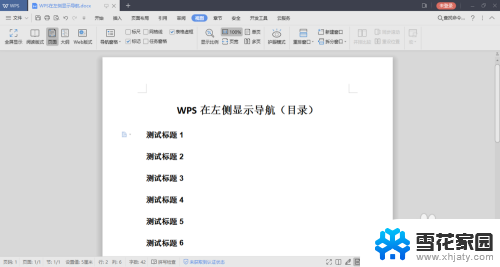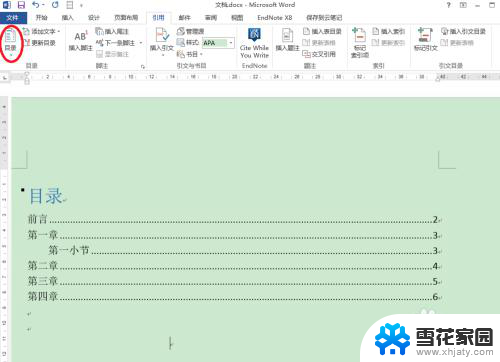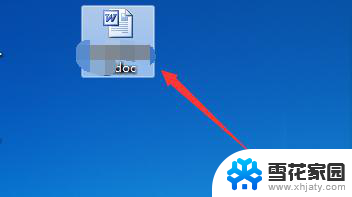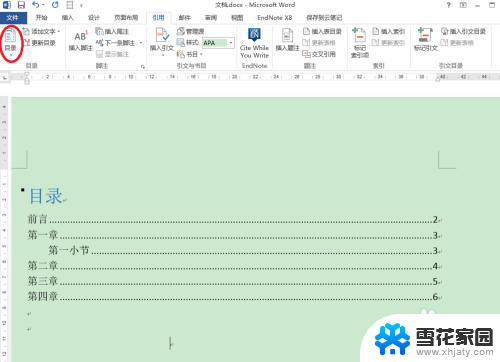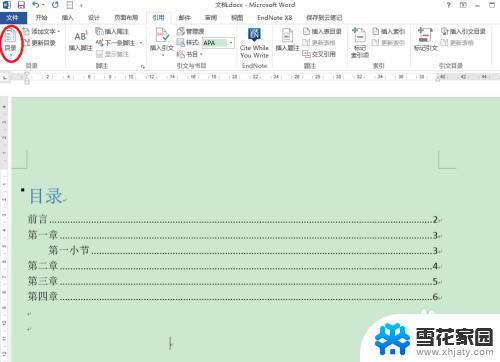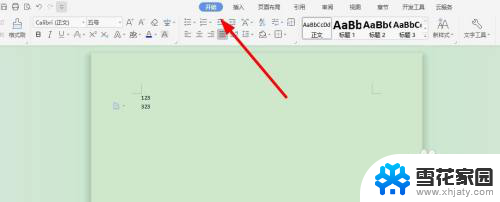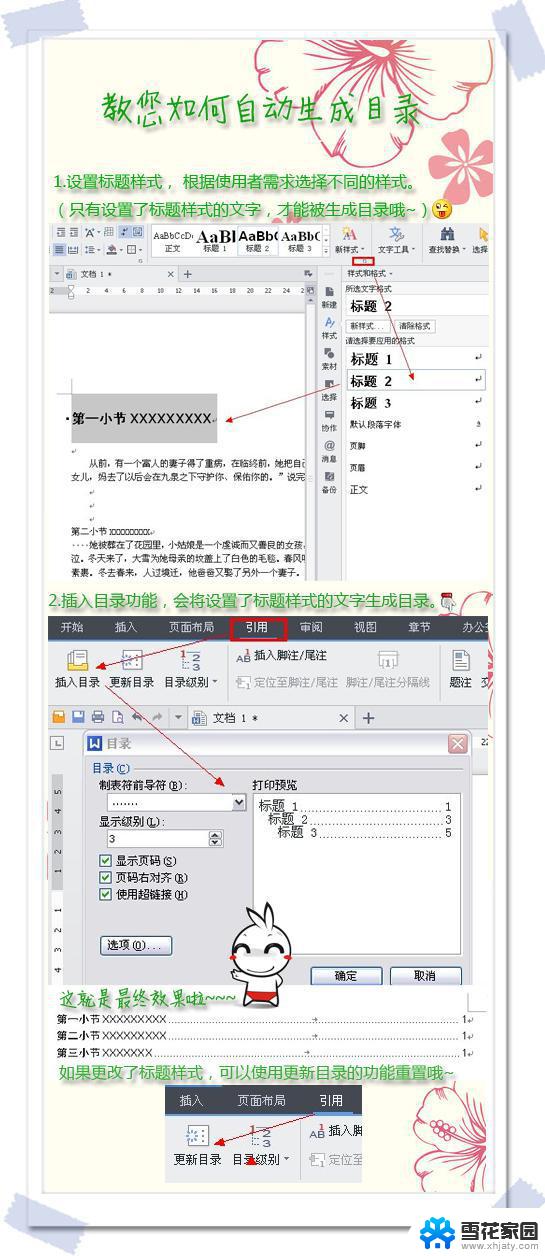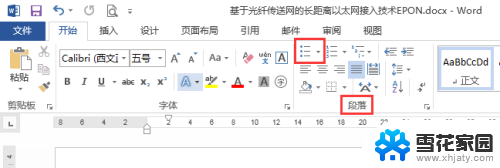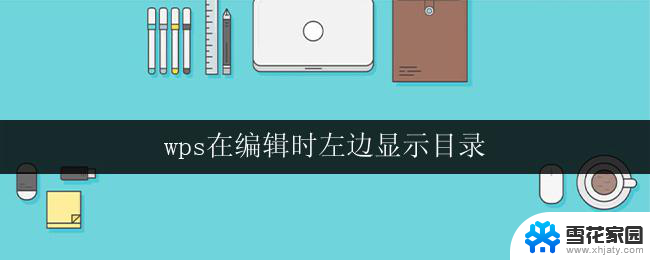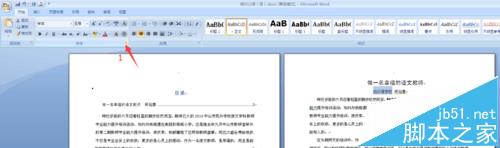word文档怎样显示目录 Word怎么设置导航目录
更新时间:2024-06-25 10:09:01作者:jiang
在使用Word进行文档编辑时,为了方便阅读和查找内容,设置目录是非常重要的,通过设置导航目录,可以快速定位到文档的特定部分,节省阅读时间。在Word中设置导航目录并不复杂,只需要按照一定的步骤进行操作即可。接下来我们将介绍如何在Word文档中显示目录和设置导航目录,让您的文档更加易于阅读和管理。
具体方法:
1.在Word中,单击【视图】选项卡,进入视图功能区。
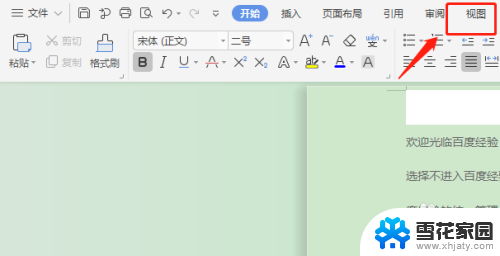
2.在视图功能区,单击【导航窗格】功能按钮,即可调出导航目录。
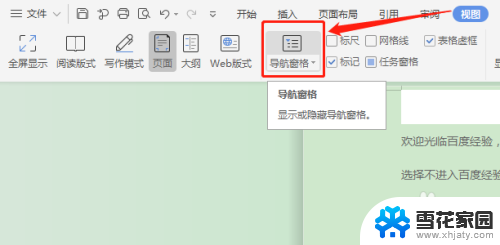
3.此时调出的导航目录,默认在Word文档左侧显示,如图所示。
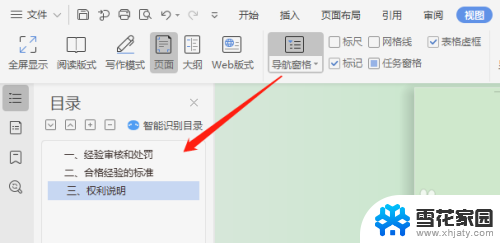
4.如果想导航目录在Word文档右侧显示:
4-1:单击【导航窗格】功能按钮旁边的下拉箭头,调出快捷菜单。
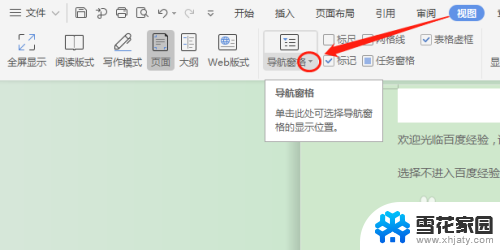
5.4-2:在快捷菜单,单击【靠右】即可调出导航目录并显示在Word文档右侧。
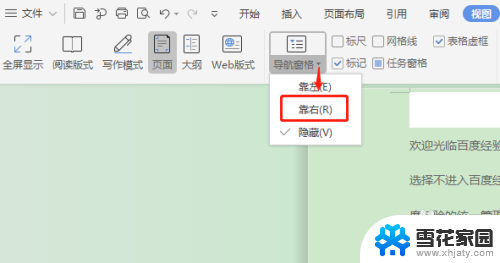
6.总结
在Word的视图功能区单击导航窗格调出导航目录。
以上就是Word文档如何显示目录的全部内容,如果你遇到这种情况,可以按照以上步骤解决,非常简单和快速。